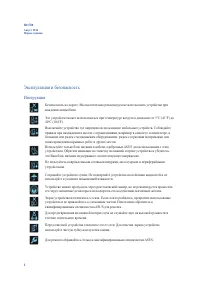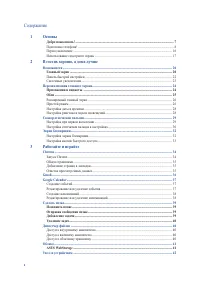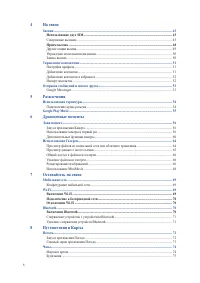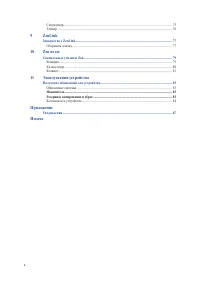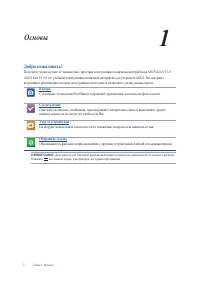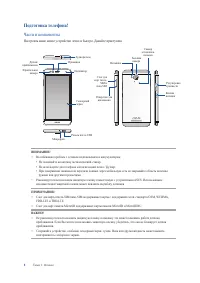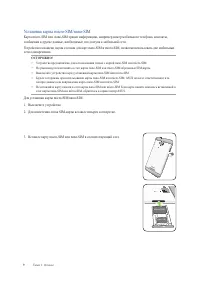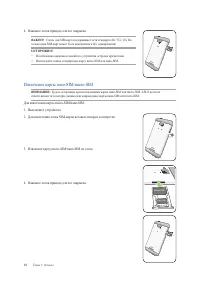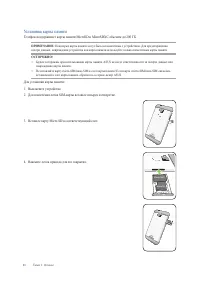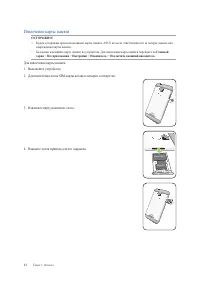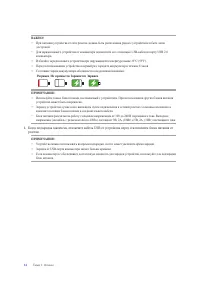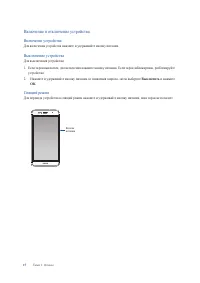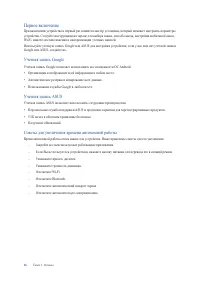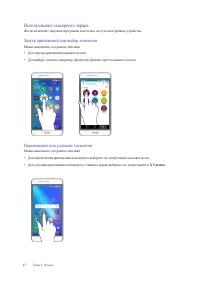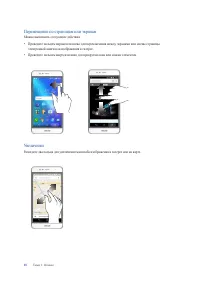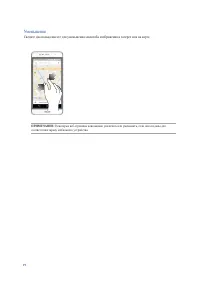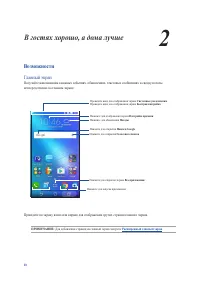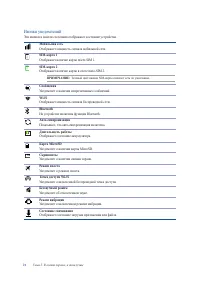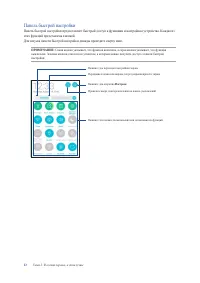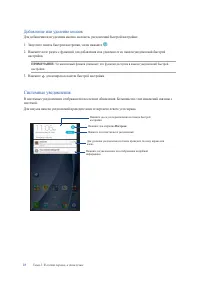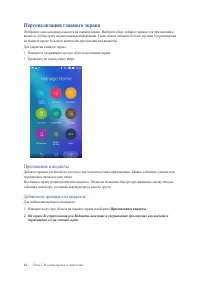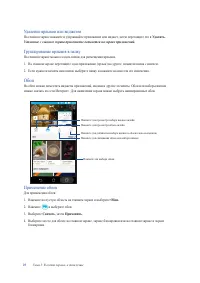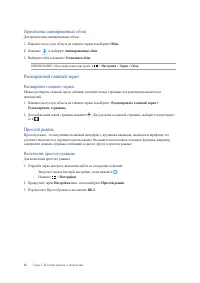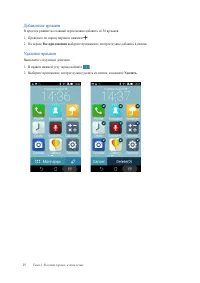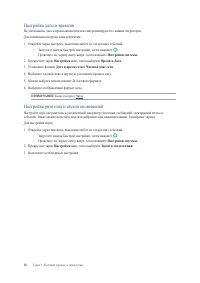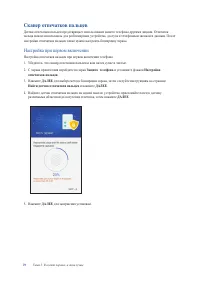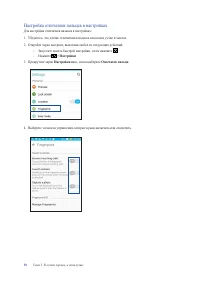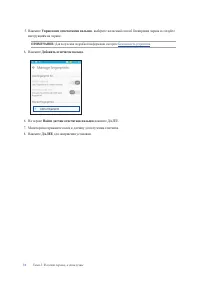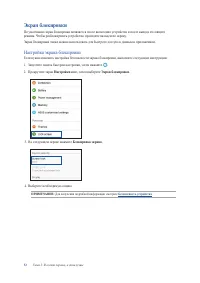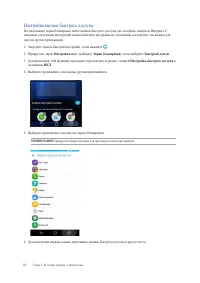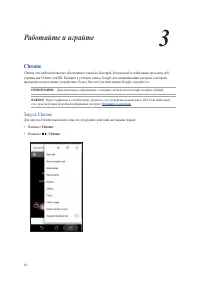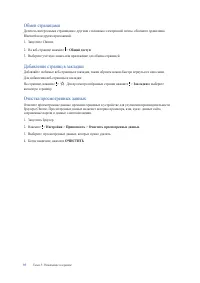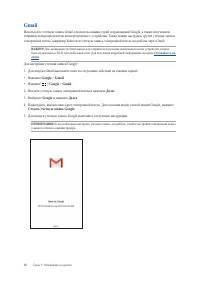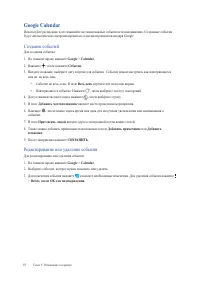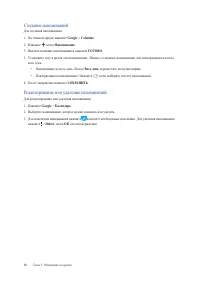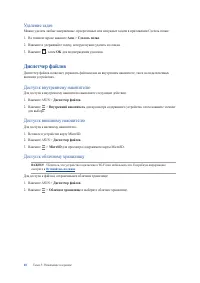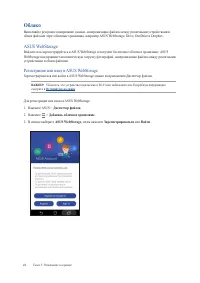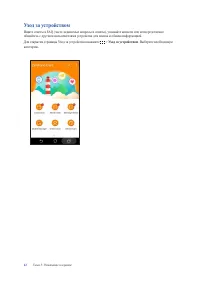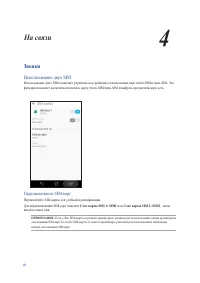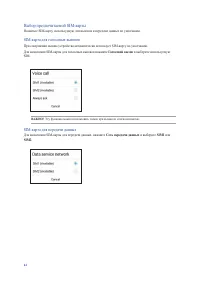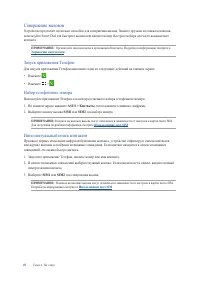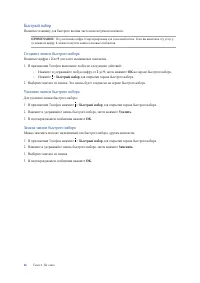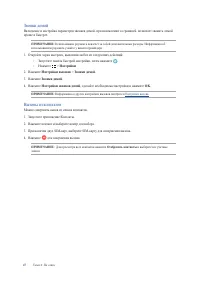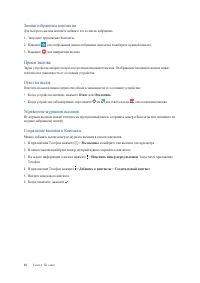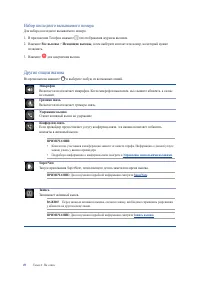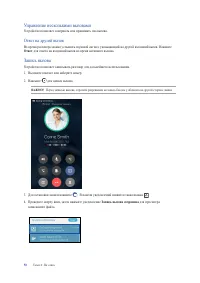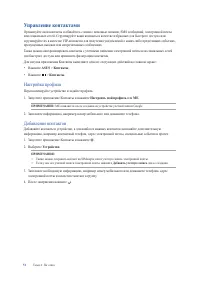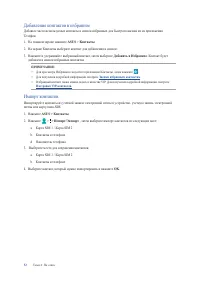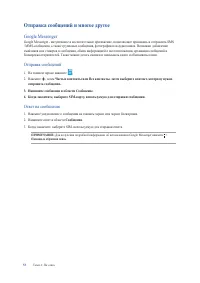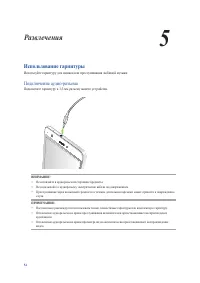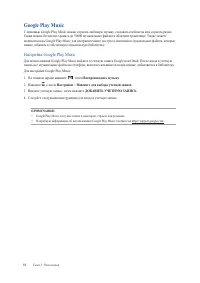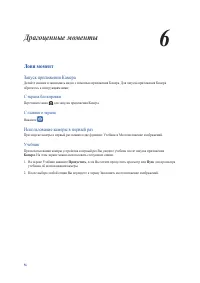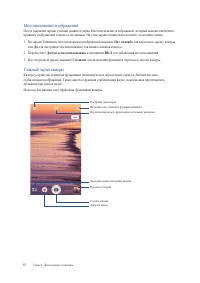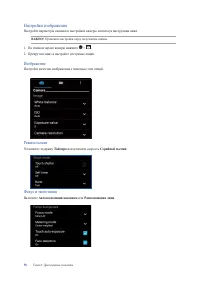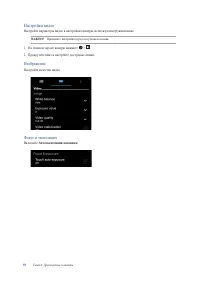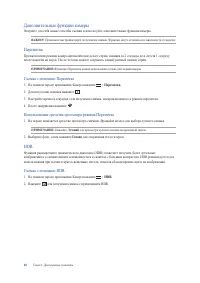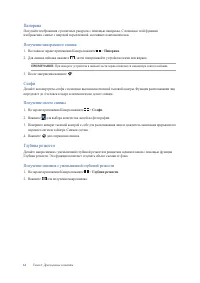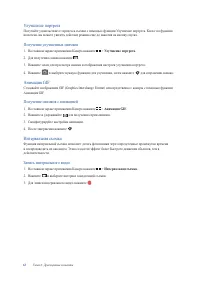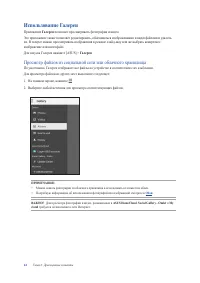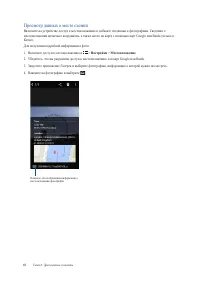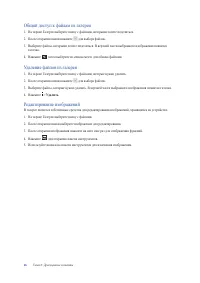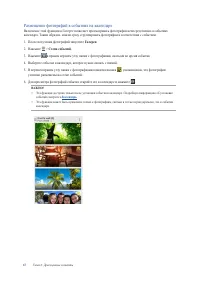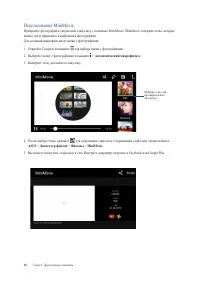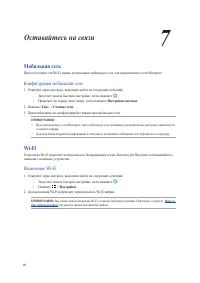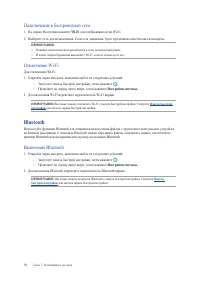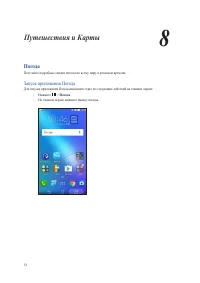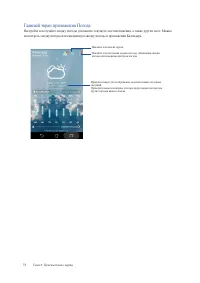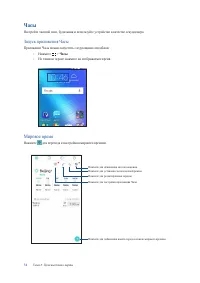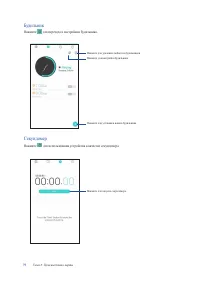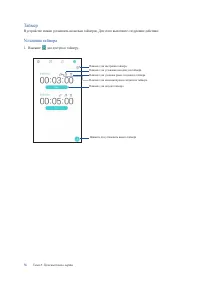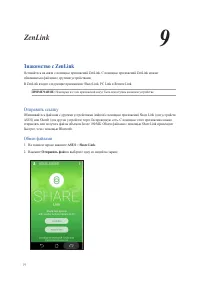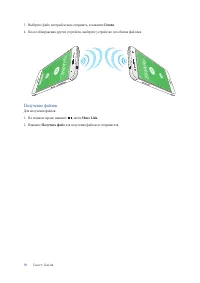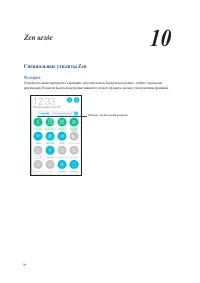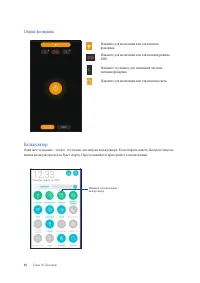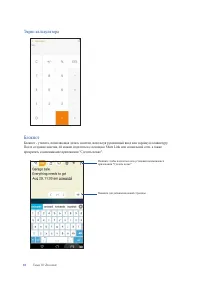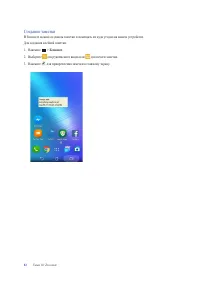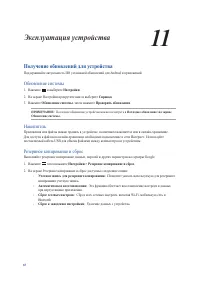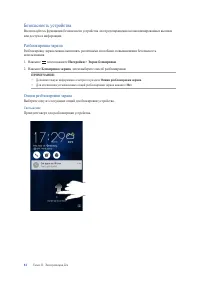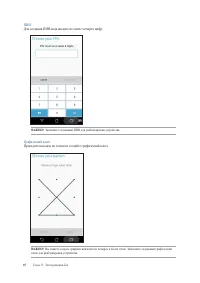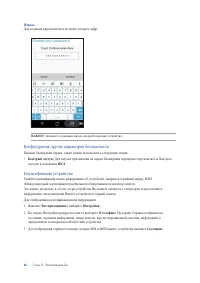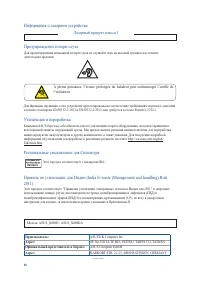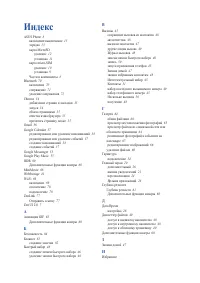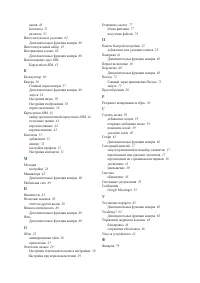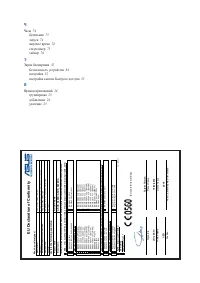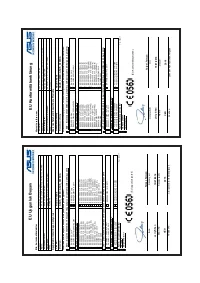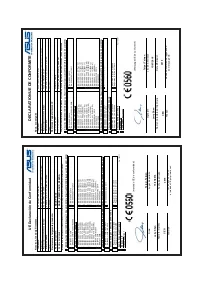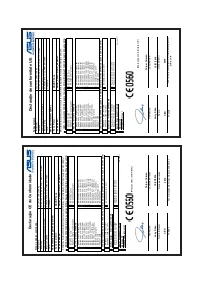Смартфоны ASUS ZenFone 3 Max (ZC520TL) - инструкция пользователя по применению, эксплуатации и установке на русском языке. Мы надеемся, она поможет вам решить возникшие у вас вопросы при эксплуатации техники.
Если остались вопросы, задайте их в комментариях после инструкции.
"Загружаем инструкцию", означает, что нужно подождать пока файл загрузится и можно будет его читать онлайн. Некоторые инструкции очень большие и время их появления зависит от вашей скорости интернета.
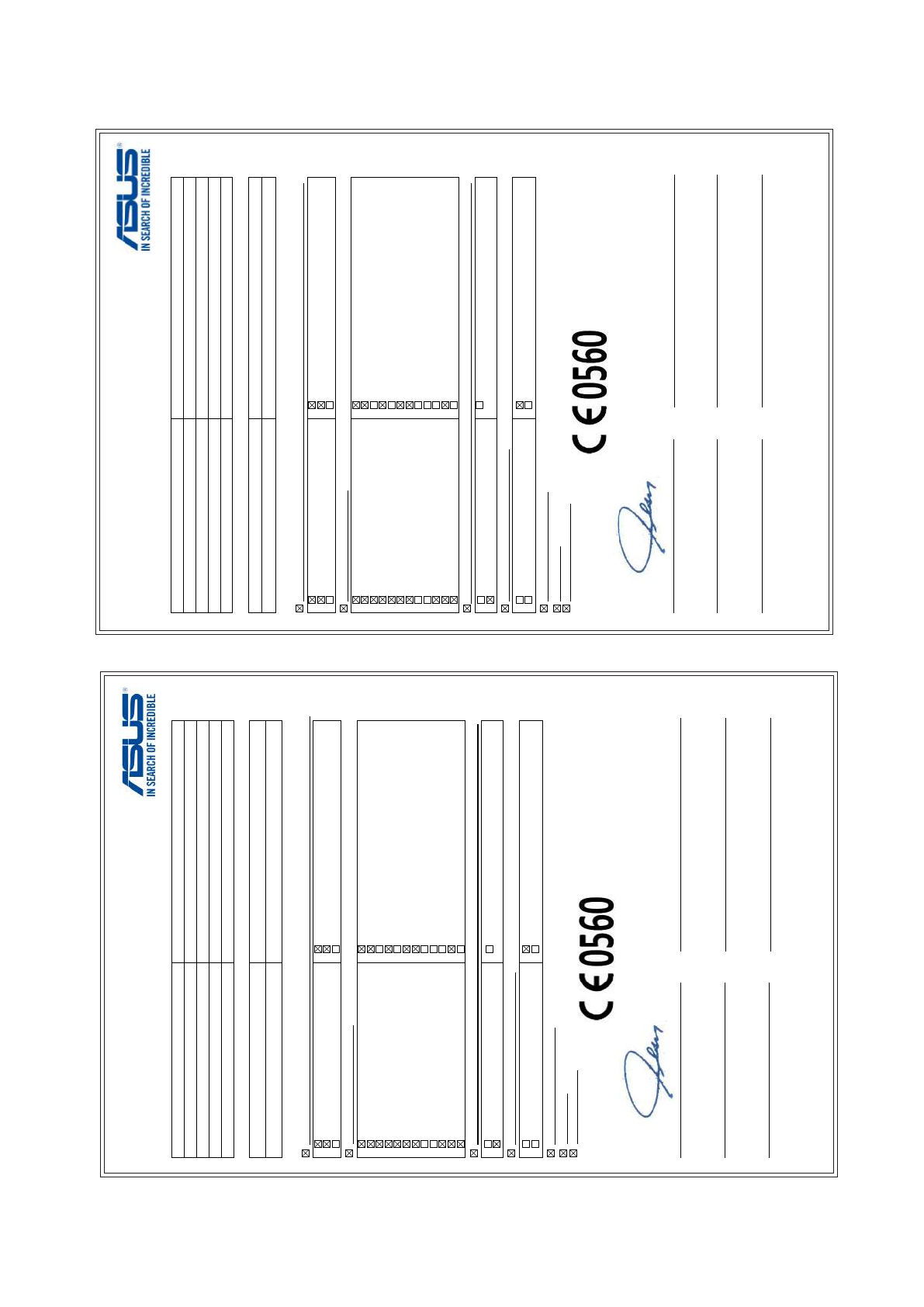
UE
De
cla
ració
n
de Co
nfo
rmidad
Nosot
ros
, los
a
baj
o
firma
nt
es
,
Fa
bric
ant
e:
ASUS
Te
K CO
M
PU
TER INC.
Direc
ció
n:
4F
, No.
1
50
, L
I-T
E
R
d., P
EIT
O
U
, T
AIPEI
112,
T
AI
W
AN
Rep
res
enta
nte
a
uto
riz
ado
e
n Europ
a:
ASUS
CO
M
PU
TER G
m
bH
Direc
ció
n,
Ciu
da
d:
HAR
KO
R
T
STR.
21
-2
3, 4
08
80
RAT
ING
EN
Pa
ís
:
G
ER
M
AN
Y
Dec
la
ra
mos
e
l s
iguie
nt
e
produc
to
:
No
mb
re del
apa
rato
:
A
SUS P
hone
No
mb
re del
mo
delo
:
A
SU
S_
X008D
; A
SU
S_X
00
8D
A
El
obj
et
o
de
la
dec
la
ra
ci
ón
des
cri
ta
a
nt
eri
or
m
ent
e e
s c
onfor
m
e
con
la
le
gi
sl
ac
ión
de
ar
m
oni
za
ci
ón
per
tinent
e d
e l
a U
ni
ón
:
EM
C Dir
ec
tiv
a 2
00
4/
10
8/
CE
(h
as
ta
el
19 de a
br
il,
201
6)
y
Dir
ec
tiv
a 2
014
/3
0/
UE
(d
es
de
el
20
de
abril
, 2
016
)
E
N
550
22:
20
10+
A
C
:2011
E
N
610
00
-3
-2:
20
14
E
N
550
13:
2001+
A1:
20
03+
A
2:
2006
E
N
550
24:
20
10
E
N
610
00
-3
-3:
20
13
E
N
550
20:
2007
+A
11:
2011
R&T
TE
–
Dir
ectiv
a 1
99
9/
5/
CE
E
N
300
328 V
1.
9.1
(20
15
-02
)
E
N
300 440
-1
V1
.6
.1(
2010
-08
)
E
N
300 440
-2
V1
.4
.1(
2010
-08
)
EN
301 511
V9.
0.
2(
20
03
-03)
EN
301 908
-1 V
7.
1.
1(
2015
-0
3)
EN
301 908
-2 V
6.
2.
1(
2013
-10
)
EN
301 908
-13 V
6.
2.
1(
2014
-02)
EN
301
89
3 V
1.
7.
1(
20
12
-06)
E
N
300 330
-2 V
1.
5.
1(
2010
-02
)
E
N
503
60
:2
001/
A1:
20
12
EN
624
79:
2010
E
N
623
11:
2008
E
N
301 489
-1 V
1.
9.
2(
2011
-09
)
EN
301 489
-3
V1
.6
.1
(2
013
-12
)
EN
301 489
-4 V
2.
1.
1(
2013
-12
)
EN
301 489
-7 V
1.
3.
1(
2005
-11
)
EN
301 489
-9 V
1.
4.
1(
2007
-11
)
EN
301 489
-17 V
2.
2.
1(
2012
-09)
EN
301 489
-24 V
1.
5.
1(
2010
-09)
EN
301 357
-2 V
1.
4.
1(
2008
-11
)
EN
302 291
-2 V
1.
1.
1(
2005
-07
)
EN
302 623
V1.
1.
1(
20
09
-01)
E
N
505
66:
2013/
A
C
:2014
E
N
503
85
:2
002
LV
D Dir
ectiv
a 2
00
6/9
5/
CE
(h
as
ta e
l 1
9 de ab
ril,
20
16
) y
Di
re
ctiv
a 2
01
4/3
5/
UE
(d
es
de
el
20
de
abril
, 2
016
)
E
N
609
50
-1
: 2
00
6 / A
12:
2
01
1
E
N
609
50
-1:
2
00
6 / A
2:
20
13
E
N
600
65:
2002
/
A1
2:
20
11
D
ise
ño
E
co
ló
gico
–
Dir
ectiv
a 2
00
9/1
25/
CE
Reg
ul
ati
on
(EC
) N
o.
127
5/
20
08
Reg
ul
ati
on
(EC
) No
. 6
42
/2
00
9
Reg
ul
ati
on
(EC
) No
. 2
78
/2
00
9
Reg
ul
ati
on
(EU
) No
. 6
17
/2
01
3
Ro
HS
–
D
ire
ctiv
a 20
11/
65
/UE
V
er
. 160
217
M
ar
ca
do
C
E
Clas
e d
e e
qu
ipo
1
Fir
m
a
Je
rr
y S
hen
Nom
bre
im
pres
o
CEO
P
osici
ón
Tai
pei
, T
ai
w
an
Lu
ga
r de
e
m
isi
ón
15/
07/
2016
Fec
ha de em
is
ió
n
201
6
Añ
o en
que
se col
ocó
el
m
arcad
o
CE
po
r p
rim
er
a
vez
(m
arcad
o
CE
de
co
nf
orm
ida
d)
DECL
A
RA
TI
ON UE DE
C
ONF
ORMITE
Nou
s, s
ouss
igné
s
Fa
bric
ant
:
ASUS
Te
K CO
M
PU
TER INC.
A
dr
esse
:
4F
, N
o.
150,
LI
-T
E Rd
., PEI
TO
U, T
AIPEI
11
2,
TAI
W
AN
Rep
ré
se
nta
nt
aut
oris
é e
n
Eu
rope
:
ASUS
CO
M
PU
TER G
m
bH
A
dre
ss
e, v
ille
:
HAR
KO
R
T
STR.
21
-2
3, 4
08
80
RAT
ING
EN
Pa
ys
:
G
ER
M
AN
Y
Déc
la
rons
l’a
pp
are
il s
uiv
ant
:
No
m d
u prod
uit
:
A
SUS P
hone
No
m d
u mo
dè
le
:
A
SU
S_
X008D
; A
SU
S_X
00
8D
A
L’o
bj
et
de
la
d
éc
la
rati
on
dé
crit c
i
-
de
ssu
s est
c
on
fo
rm
e a
vec
la
lé
gi
sla
tion
d
’h
armo
ni
sa
tio
n
de
l’Uni
on
a
ppl
ic
abl
e
Dir
ec
tiv
e
C
EM
2
00
4/1
08
/CE
(jusq
u’au
19
av
ril 2
01
6) et
la
di
rec
tiv
e 2
01
4/3
0/
UE
(à pa
rt
ir du
20
av
ril 2
016
)
E
N
5502
2:
20
10
+AC:2
01
1
E
N
6100
0-
3-
2:
2014
E
N
5501
3:
20
01+
A
1:
200
3+
A
2:
2006
E
N
5502
4:
20
10
E
N
6100
0-
3-
3:
2013
E
N
5502
0:
20
07
+A1
1:2
011
Dir
ectiv
e R&T
TE
19
99
/5/
CE
E
N
300
328 V
1.
9.1
(2015
-02
)
E
N
300 4
40
-1
V1
.6
.1(
201
0-
08)
E
N
300 4
40
-2 V
1.
4.
1(
201
0-
08)
EN
301 5
11 V
9.
0.
2(
2003
-03)
EN
301 9
08
-1 V
7.
1.
1(
201
5-
03
)
EN
301 9
08
-2 V
6.
2.
1(
201
3-
10)
EN
301 9
08
-1
3 V6
.2
.1
(2
01
4-
02
)
EN
301
89
3 V
1.
7.
1(
2012
-06)
E
N
300 3
30
-2 V
1.
5.
1(
201
0-
02)
E
N
5036
0:
20
01/
A
1:
201
2
EN
6247
9:
20
10
E
N
6231
1:
20
08
E
N
301 4
89
-1 V
1.
9.
2(
201
1-
09)
EN
301 4
89
-3 V
1.
6.
1(
201
3-
12)
EN
301 4
89
-4 V
2.
1.
1(
201
3-
12)
EN
301 4
89
-7 V
1.
3.
1(
200
5-
11)
EN
301 4
89
-9 V
1.
4.
1(
200
7-
11)
EN
301 4
89
-1
7 V2
.2
.1
(2
01
2-
09
)
EN
301 4
89
-2
4 V1
.5
.1
(2
01
0-
09
)
EN
301 3
57
-2 V
1.
4.
1(
200
8-
11)
EN
302 2
91
-2 V
1.
1.
1(
200
5-
07)
EN
302 6
23 V
1.
1.
1(
2009
-01)
E
N
5056
6:
20
13/
A
C
:2
014
E
N
5038
5:
200
2
Dir
ectiv
e L
VD 2
00
6//1
25/
CE
(jusq
u’au
19
av
ril 2
01
6) et
la
di
rec
tiv
e 2
01
4/3
4/
UE
(à pa
rt
ir du
20
av
ril 2
016
)
E
N
6095
0-
1:
2
006
/ A
12
: 20
11
E
N
6095
0-
1:
2
006
/ A
2:
201
3
E
N
6006
5:
20
02
/
A1
2:
20
11
Dir
ec
tiv
e
écoco
nc
ept
ion
20
09
/12
5/
CE
Reg
ul
ati
on
(CE) No
. 1
27
5/
20
08
Reg
ul
ati
on
(CE) No
. 6
42
/2
00
9
Reg
ul
ati
on
(CE) No
. 2
78
/2
00
9
Reg
ul
ati
on
(UE
) No
. 6
17
/2
01
3
Dir
ec
tiv
e RoH
S 2
01
1/6
5/
UE
V
er
. 16
0217
M
ar
qu
age CE
Eq
uipem
ent
de cl
as
se
1
S
ig
na
tu
re
Je
rr
y S
hen
Nom
e
n ca
rac
tè
res
d’i
m
pri
m
eri
e
CEO
P
osition
Tai
pei
, T
ai
w
an
Lieu
d
e
dé
liv
ran
ce
15/
07/
2016
Dat
e d
'E
m
issi
on
201
6
A
nné
e o
ù c
om
m
enc
e l
’app
os
iti
on
du m
ar
quag
e
C
E
(M
arq
ua
ge
UE
de
co
nfo
rm
ité
)
Содержание
- 3 Утилизация; аккумуляторы в соответствии с инструкциями производителя.
- 4 Chrome; Содержание
- 7 Камера; важные задачи тогда, когда это удобно для Вас.; Уход за устройством
- 8 Части и компоненты
- 11 Установка карты памяти; Вставьте карту Micro SD в соответствующий слот.
- 12 Извлечение карты памяти; Нажмите лоток привода для его закрытия.
- 13 Зарядка устройства
- 15 Включение и отключение устройства; Включение устройства; Для включения устройства нажмите и удерживайте кнопку питания.; Выключение устройства; Выключить; и нажмите; OK; Спящий режим
- 16 Первое включение; Учетная запись Google; Закройте все неиспользуемые работающие приложения.
- 17 Использование сенсорного экрана; Запуск приложений или выбор элементов; X Удалить
- 18 Перемещение по страницам или экранам; электронной книги или изображения в галерее.; Увеличение
- 19 Уменьшение
- 20 Возможности; Главный экран; непосредственно на главном экране.
- 21 Иконки уведомлений
- 22 Панель быстрой настройки
- 23 Добавление или удаление кнопок; Нажмите для возврата к панели быстрой настройки.; Системные уведомления
- 24 Персонализация главного экрана; события в календаре, состояние аккумулятора и многое другое.; Добавление ярлыков или виджетов; Приложения и виджеты; перетащите его на главный экран.
- 25 Удаление ярлыков или виджетов; Удалить; Группирование ярлыков в папку; Применение обоев; Обои
- 26 Применение анимированных обоев; Расширение главного экрана; Простой режим; Включение простого режима
- 27 Добавление ярлыков; Все приложения; выберите приложение, которое нужно добавить в список.; Удаление ярлыков; Выберите приложение, которое нужно удалить из списка, и нажмите
- 28 Настройка даты и времени; Настройка рингтона и звуков оповещений
- 29 Сканер отпечатков пальцев; Настройка при первом включении; и установите флажок
- 30 Настройка отпечатков пальцев в настройках; Запустите панель быстрой настройки, затем нажмите .; Прокрутите экран; вниз, затем выберите; Отпечаток пальца
- 31 Управление отпечатками пальцев; , выберите желаемый способ блокировки экрана и следуйте; Добавить отпечаток пальца; для завершения установки.
- 32 Настройка экрана блокировки; Экран блокировки; На следующем экране нажмите; Блокировка экрана
- 33 Настройка кнопок быстрого доступа; запуска других приложений:; положение; ВКЛ; Выберите приложение для замены другим приложением.
- 34 Запуск Chrome
- 35 Обмен страницами; Выберите учетную запись или приложение для обмена страницей.; Добавление страниц в закладки; и выберите; Очистка просмотренных данных
- 36 Google; Введите учетную запись электронной почты и нажмите; Далее
- 37 Google Calendar; Создание событий; Редактирование или удаление события
- 38 Создание напоминаний; Введите название напоминания и нажмите; Редактирование или удаление напоминаний
- 39 важные вещи тогда, когда вам будет удобно.; Позвонить позже; выберите
- 40 Удаление задач; Нажмите и удерживайте задачу, которую нужно удалить из списка.; для подтверждения удаления.; Диспетчер файлов; Доступ к внутреннему накопителю; для просмотра содержимого устройства, затем нажмите элемент; Доступ к внешнему накопителю; для просмотра содержимого карты MicroSD.; Доступ к облачному хранилищу; и выберите облачное хранилище.
- 41 Облако; устройствами и обмен файлами.; Регистрация или вход в ASUS WebStorage; В списке выберите; ASUS WebStorage; или; Войти
- 42 . Выберите необходимую
- 43 Звонки; Использование двух SIM; Переименование SIM-карт; Слот карты SIM 1: SIM1; Слот карты SIM 2: SIM2
- 44 Выбор предпочитаемой SIM-карты; SIM-карта для голосовых вызовов; Голосовой вызов; и выберите используемую; SIM-карта для передачи данных; Для назначения SIM-карты для передачи данных, нажмите; Сеть передачи данных
- 45 Совершение вызовов; Запуск приложения Телефон; Выберите кнопку вызова; Интеллектуальный поиск контактов; номер или имя контакта.
- 46 Создание записи быстрого набора; Удаление записи быстрого набора; Быстрый набор; Замена записи быстрого набора; Быстрый набор
- 47 Звонки домой; Откройте экран настроек, выполнив любое из следующих действий:; , сделайте необходимые настройки и нажмите; Вызовы из контактов
- 48 Звонки избранным контактам; Прием вызова; отличаться в зависимости от состояния устройства.; Ответ на вызов; Управление журналом вызовов; недавно набранному номеру.; Сохранение вызовов в Контакты; и выберите тип вызовов для просмотра.
- 49 Набор последнего вызываемого номера; Другие опции вызова
- 50 Устройство позволяет совершать или принимать два вызова.; Ответ на другой вызов; Ответ; для ответа на входящий вызов во время активного вызова.; Запись вызова сохранена; для просмотра
- 51 ASUS; Настройка профиля; Настроить мой профиль; ME; Добавление контактов; Устройство; электронной почты и поместите контакт в группу
- 52 Добавление контактов в избранное; добавлен в список избранных контактов.; Импорт контактов; , затем выберите импорт контактов из следующих мест:
- 53 Отправка сообщений и многое другое; Google Messenger; Отправка сообщений; На главном экране нажмите; Ответ на сообщения; Сообщение
- 54 Использование гарнитуры; Подключение аудио-разъема
- 55 Google Play Music; можно добавить в собственную музыкальную библиотеку.; Настройка Google Play Music; Воспроизводить музыку; Введите учетную запись, затем нажмите; ДОБАВИТЬ УЧЕТНУЮ ЗАПИСЬ; Следуйте следующим инструкциям для входа в учетную запись.
- 56 Лови момент; Запуск приложения Камера; С экрана блокировки; Использование камеры в первый раз; Учебник
- 57 Местоположение изображений; Да; Главный экран камеры
- 58 Настройки изображения; Изображение; Таймера; Фокус и экспозиция; Автоэкспозиция касанием
- 59 Настройки видео; Настройте качество видео.; Включите
- 60 Дополнительные функции камеры; Съемка с помощью Перемотка; На главном экране приложения Камера нажмите >; Для получения снимков нажмите; Использование средства просмотра режима Перемотка; Готово; для сохранения его в галерею.; HDR; Съемка с помощью HDR; HDR; для получения снимка с применением HDR.
- 61 Получение панорамного снимка; Панорама; Селфи; Селфи; Глубина резкости; Получение снимков с уменьшенной глубиной резкости
- 62 Получение миниатюры; Миниатюра; Интеллектуальное удаление; Интеллектуальное удаление; Получение снимков с помощью функции Улыбочку!
- 63 Получение улучшенных снимков; Улучшение портрета; Анимация GIF; Анимация GIF; Интервальная съемка; Запись интервального видео
- 64 Использование Галереи; Приложение; позволяет просматривать фотографии и видео.; Галерея; Просмотр файлов из социальной сети или облачного хранилища
- 65 Просмотр данных о месте съемки
- 66 Общий доступ к файлам из галереи; Нажмите , затем выберите из списка место для обмена файлами.; Удаление файлов из галереи; Редактирование изображений; для открытия панели инструментов.
- 67 Размещение фотографий в событиях на календаре; успешно размещены на стене событий.
- 68 Использование MiniMovie; Автоматический микрофильм
- 69 Мобильная сеть; Конфигурация мобильной сети; Настройки системы
- 70 Подключение к беспроводной сети; Bluetooth; Включение Bluetooth
- 71 Сопряжение устройства с устройством Bluetooth; для отображения всех доступных устройств.; Обновить; для поиска устройств Bluetooth.; Сопряжение; Удаление сопряжения устройств Bluetooth; нажмите; Забыть
- 72 Запуск приложения Погода; Погода; На главном экране нажмите иконку погоды.; Путешествия и Карты
- 73 Главный экран приложения Погода
- 74 Запуск приложения Часы; Приложение Часы можно запустить следующими способами:; Часы; На главном экране нажмите на отображаемое время.; Мировое время; Нажмите для перехода к настройкам мирового времени.
- 76 Таймер; Установка таймера
- 77 Знакомство с ZenLink; Отправить ссылку; Обмен файлами; и выберите одну из опций на экране.
- 78 Получение файлов; Share Link; для получения файлов от отправителя.
- 79 Специальные утилиты Zen; Фонарик; Zen везде
- 80 Опции фонарика; Нажмите для включения или отключения; Калькулятор
- 81 Экран калькулятора; Блокнот
- 82 Создание заметки; Выберите для рукописного ввода или для печати заметки.
- 83 Получение обновлений для устройства; Обновление системы; Накопитель; Эксплуатация устройства
- 84 или доступа к информации.; Разблокировка экрана; Настройки > Экран блокировки; Опции разблокировки экрана; Выберите одну из следующих опций для блокировки устройства.
- 85 ПИН; Графический ключ
- 86 Пароль; Конфигурация других параметров безопасности; Идентификация устройства
- 87 Уведомления; Требования к воздействию радиочастоты; Для WLAN 5 ГГц: Это оборудование может использоваться; Использование GPS (система глобального позиционирования)
- 88 ASUSTeK Computer Inc.; Официальный представитель в Европе:; ASUS Computer GmbH; Утилизация и переработка; Этот продукт соответствует стандартам IDA.; Информация о лазерном устройстве; Лазерный продукт класса 1; Предупреждение потери слуха
- 89 Индекс